Page 1

Page 2

欢迎您成为摩托罗拉大家庭的一员
引言
我们非常高兴您选择了本款 MOTOROLA MZ606
触摸屏平板电脑。MZ606 触摸屏平板电脑掀起了
移动计算革命,新颖、超薄的外观设计,10.1 英
寸的高清触控屏幕,炫酷的操作界面,高质量的
多媒体功能,会让您拥有全新的用户体验!
本手册系统地介绍了该款平板电脑的主要功能、
使用技巧和注意事项,请在使用平板电脑前仔细
阅读本手册。
本手册中的所有屏幕图片均为模拟屏幕图
●
注:
片,仅供参考,请以实际为准。
● 本设备支持数据密集型应用程序和服务。
建议您根据个人需要定制数据流量套餐。
如需了解详情请联系您的服务供应商。
本产品符合适用的 SAR 上限值 1.6 W/kg
的规定。本设备测试的最高 SAR 值见本
手册“安全和法律信息”部分中的“电磁波能量
吸收比值”内容。
引
言
1
Page 3

摩托罗拉全质量服务网页:
http://www.motorola.com.cn/service
服务电话:
400-810-5050,(021)38784655
引
服务时间:
言
周一至周日,早9:00—晚20:00
热线传真:(010)65668800
若您有意订购摩托罗拉原装配件或平板电脑,请
访问www.motostore.com.cn,或致电销售热线:
4006-123456。
本款平板电脑某些功能的使用取决于您的网络服
务供应商的网络设置及性能,某些功能可能无法
使用,或者是网络服务供应商限制此项功能的使
用。关于平板电脑的功能及功能的可用性,请向
您的网络服务供应商咨询。摩托罗拉保留对本手
册更正或更改其中信息及说明的权利,恕不另行
通知且不承担任何责任。
未经摩托罗拉许可,对平板电脑所作的任
警告:
何变更或改动,将会导致用户无法使用该
设备。
2
Page 4

目录
引言 ....................................................................... 1
手机设置 ................................................................ 5
关于手册 .......................................................................5
外观 .............................................................................. 6
开机与准备 ................................................................... 7
主屏幕 .................
触摸屏的使用 .............................................................. 14
主要按钮及提示 .......................................................... 17
应用程序和设备更新 ................................................... 19
输入法 ........................................................................22
提示和技巧 ........................................................
安全设置 ..................................................................... 26
浏览器 .................................................................. 31
连接 ............................................................................ 31
标签浏览 ..................................................................... 32
选择链接 ..................................................................... 33
书签 .....
下载 ............................................................................ 34
浏览器选项 ................................................................. 35
多媒体 .................................................................. 36
相机 ............................................................................ 36
摄像机 ................
......................................................... 9
......... 25
....................................................................... 33
........................................................ 37
目
录
3
Page 5

图库 ............................................................................ 38
音乐 ............................................................................ 39
联系好友 .............................................................. 43
聊天 ............................................................................ 43
电子邮件 ..................................................................... 43
联系人 .....
................................................................... 45
连接功能 .............................................................. 48
蓝牙无线连接 .............................................................. 48
WLAN 网络 ................................................................. 51
USB 连接 .................................................................... 53
目
其他应用程序 ....................................................... 55
录
闹钟 ............................................................................ 55
日历 ............................................................................ 56
计算器 ........................................................................57
网络 ............................................................................ 58
飞行模式 .................................................
辅助功能 ..................................................................... 58
.................... 58
故障处理 .............................................................. 59
安全和法律信息 ................................................... 61
4
Page 6

手机设置
首次安 装设备 、为设 备充电 或使 用 设备
警告:
前,请阅读手册中的安全和法律信息。
关于手册
本手册向您介绍本款平板电脑的基本功能。
符号 说 明
带有此 标志的功能项表示可选的网络功能 、
需网络 支持 或需申 请的 数据服 务。 这些功
能不是 所有地区的网络服务供应商都能提 供
的。请 与您的网络服务供应商联系以获取 更
多信息。
带有此 标志的功能要求您必须使用摩托罗 拉
可选配件。
使用平板电脑前,请先连接互联网,否则
提示:
需要网络支持的某些功能将无法使用。
手机设置
5
Page 7

外观
侧音
量键
后置摄
像头
内存卡插槽
耳机插孔
前置摄像头
电源/锁键
充电指示灯 USB/充电器/
HDMI接口
10.1英寸 的
高清触摸屏
手机设置
这是本款平板电脑的标准外观结构,仅供参
注:
考,可能与您的平板设备有所不同,请以实
际为准。
6
Page 8

开机与准备
开启平板电脑
为平板电脑充电
按住设备背面的电源/锁键
1
,可打开或关闭
平板电脑。
设备开启后,按电源/锁键
2
,可锁定屏幕,
使设备进入休眠模式。再次按电源/锁键 ,
然后在屏幕上拖动 图标,使之与蓝色圆圈
重合 ,可唤醒设 备;或拖动 圆周上的图 标,
使之与 重合,以解锁屏幕并打开相应应用
程序。
手机设置
7
Page 9

手机设置
8
拖动圆周上的
拖动 图标
如需了解本设备的可用配件信息,请登录
提示:
图标 ,与
图标重合
网站 www.motorola.com/products。
请仅使用购买设备时附 带的原 装充
警告:
电器充电。切勿尝试将充电器连 接
到 USB 接口进行充电——该接口仅用于数
据传输。
只有经摩托罗拉授权的服务机构才有权更换
注:
平板电脑的电池。未经许可而随意移除或更
换电池可能会损坏您的设备。
Page 10

摩托罗拉协议
首次使用平板电 脑时 ,打 开平板电脑后将 显示
“摩托罗拉协议”屏幕,点按
可查看摩托罗拉协议内容。选中
选框,然后点按
电脑。
点按
提示:
意”对话框,您需要先设置 WLAN,或使
用网络浏览器访问“http://www.motorola.
com/Support/US-EN/Consumer-Support/
Mobile-Term-of-Service”,才能查看摩托
罗拉协议内容。
下一步
查看条款和条件
查看条款和条件
右侧的复
我同意
,才能开始使用本款平板
按钮后,将弹出“注
主屏幕
您可以从主屏幕开始了解平板电脑的所有功能,
可以使用不同的壁纸自定义主屏幕,还可根据需
要将应用程序添加到主屏幕。
在任意应用程序中随时按
提示:
默认的主屏幕。
键,可返回
,
手机设置
9
Page 11

文本搜索
窗口小部件
自定义
主屏幕
打开应用
程序菜单
快捷方式
向左或向 右滑动屏幕 可
打开两侧的延伸屏幕
您的平板电脑主屏幕可能有所不同,请以实
注:
际为准。
您可以在主屏幕中进行以下操作:
●
快捷 方式:
您可 以使用屏幕 上的快捷方 式打
开您喜爱的应用程序。
●
手机设置
窗口 小部件:
内容 。您可以通 过添加电子 邮件等小部 件查
看更新。
●
查看其他面板:
屏幕,可供用户放置窗口小部件、快捷方式和
其他项。
10
通知和快速设置
窗口 小部件可显 示最近的更 新
主屏幕左右两侧各有两个延伸
Page 12

自定义屏幕
您可以在屏幕的 空白 区域 添加应用程序快 捷方
式、窗口小部件和其他项。在主屏幕右上角点按
可打开一个 3D 自定义屏幕。您可以在此屏幕
选择将应用程序快捷方式、窗口小部件或其他项
添加到所需屏幕面板。
要移动或删除应用程序快捷方式、窗口小部件或其
他项,可点按住该项,直至屏幕右上角显示
后将其拖动到其他面板或屏幕右上角的垃圾箱中。
通知
您可以通过点按屏幕右下角的通知图标,查看设
备状态或进行快速设置。
,然
手机设置
11
Page 13

在查看通知图标屏幕,点按数字时钟或快速设置
,可打开快速设置面板。
图标
手机设置
搜索
点按主屏幕左上角的 ,打开屏幕键盘,
点按屏幕键盘 输入关键字,然后点按
可在互联网上进行文本搜索。
12
状态
快速设置
通知
,
Page 14
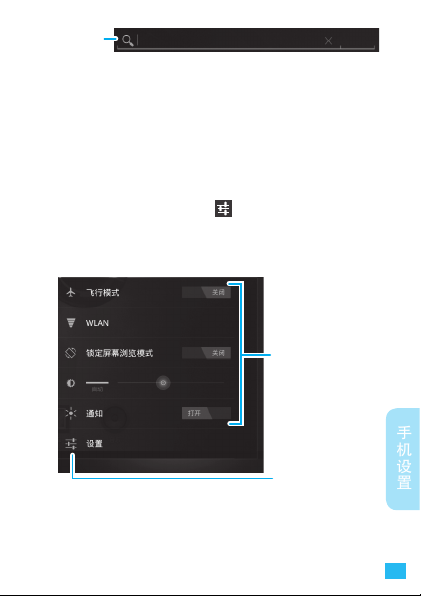
文本搜索
搜索前请先进行网络连接,否则无法进行
提示:
互联网搜索。
设置
您可以查看和修改设备的全部设置。
点按屏幕右下角通知和快速设置部分。
1
在弹出的面板中点按
2
可更改所需快速设置。也可点按设置查看设备
3
的全部设置。
。
点按可更 改
快速设置
点按可查看和修改
设备的全部设置
手机设置
13
Page 15

在主屏幕中:
提示:
● 点按
● 点按
● 点按
> 设置,可直接转到设置。
> 设置 > 声音,可设置铃声和
音量。
> 设置 > 屏幕,可对屏幕进行
相关设置。
触摸屏的使用
您可以使用手指在触摸屏上直接对图标、按钮、
屏幕键盘等进行操作。
点按功能
您可在触摸屏中通过使用点按功能选择或打开一
个图标或选项。
手机设置
14
Page 16

点按住功能
点按住一个图标或条目,可打开相应操作选项。
拖动功能
在触摸屏中向上或向下拖动,可滚动浏览列表。
手机设置
15
Page 17

拖动列表时,屏幕右侧显示滚动条。
提示:
两指缩放功能
查看照片、地图或网页时,快速点按屏幕两次可
放大屏幕,再点按屏幕两次可缩小屏幕。同时您
也可以使用两指缩放功能,用两根手指点按住屏
幕,展开两指,可放大屏幕中的照片、地图和网
页等;合并两指,可缩小屏幕中的照片、地图和
网页等。
旋转屏幕
当您在进行某些操作时,旋转设备可自动改变显
示方向。
手机设置
查找此功能
16
> 设置
> 屏幕
> 自动旋转屏幕
Page 18

该设备具有重力感应功能,但只限于某些特
注:
定操作,具体请以实际为准。
主要按钮及提示
您可以在触摸屏中找到最常用的应用程序,设备
屏幕中的触摸按钮可让用户使用多种功能和快捷
方式。
●
主屏键
●
返回键
●
最近使用过的应用程序
的应用程序。点按所需应用程序,即可打开该
程序。
返回默认的主屏幕。
:
返回上一屏幕。
或 :
查看最近使用过
:
手机设置
17
Page 19

●
点按屏幕下方任务栏右侧的某个通知图
通知:
标,可查看该通知的状态或信息。或打开通知
面板,查看所有通知和信息。
●
菜单键
●
应用程序菜单
查看当前屏幕菜单选项。
:
查看平板电脑中安装的所
:
有应用程序。
最近使用过的应用程序
主屏键
返回键
向左或向右滑动屏幕可打开两侧的延伸
●
提示:
手机设置
屏幕。
● 点按屏 幕底部 的数字 时钟 可 打开 通知
面板。 打开通 知面板 后,点 按
查看和 修改快 速设置 ,如
WLAN 等。
18
通知面板
飞行模 式
可
和
Page 20

应用程序和设备更新
在主屏幕中,点按 可打开应用程序菜单,点
按全部,查看所有已安装的应用程序;点按
,查看已下载并安装的应用程序。
载
您可以通过下载获取更多应用程序:点按
,打开浏览器。找到想要下载的应用程序,
览器
点按下载链接进行下载。
已下
>
浏
点按后可返 回默
认的主屏幕。
平板电 脑的应 用程序 菜单 可 能有 所不
●
提示:
向左或向右滑动 屏幕可
查看更多应用程序。
同,请以实际为准。
● 您下载并安装应用程序和游戏将在应用
程序菜单中显示。您可以将这些应用程
序小部件添加到主屏幕。
手机设置
19
Page 21

● 下载的应用程序会占用内存,并消耗电
池电量。如果设备内存不足,请删除不
必要的应用程序。
为了保护您的设备和个人数据安全,请仅
警告:
从可信任的网站下载应用程序。
查看最近使用的应用程序
在主屏幕您可以点按 ,查看最近使用的几个
应用程序,点按所需图标可打开相应程序。
手机设置
管理和恢复应用程序
查找此功能 > 设置
> 应用程序
> 管理应用程序
20
Page 22

如需卸载已下载的应用程序,可点按
择所需应用程序,然后点按卸载。
如需暂停应用程序、更改设置或管理其他选项,
请点按全部或
后可执行相应操作。
正在运行
。点按一个应用程序,然
已下载
更新设备
您可以使用此设备或计算机查看、下载及安装软
件更新。
使用平板电脑:
●
手动检查软件更新:点按
>
板电脑
使用在线升级服务时,建议您使用 WLAN 环
境以避免下载软件更新时产生较大的数据流量
或费用。有些软件更新可能很大(25MB 或更
大),并且可能在有些国家/地区无法使用移
动网络进行更新。
使用计算机:
●
如果 设备的网络 更新功能在 您所在国家 不可
用,您可以通过计算机进行更新。
在您的计算机上,打 开网址 www.m oto rola.
com/myxoom,选择相关链接。如果软件更新
可用,请根据说明进行下载和安装。
系统更新
。
> 设置 >
,选
关于平
手机设置
21
Page 23

输入法
您可以使用屏幕键盘输入文字,点按文字输入区
可打开屏幕键盘,点按 键可关闭屏幕键盘。
切换输入法
点按 >
Moto 输入法或英语(美国)键盘
手机设置
Moto 输入法
1
2
22
设置 > 语言和输入设备 > 当前输入法
将文本输入法切换为 Moto 输入法(见“切换
输入法”)。
点按屏幕右下角的
入法中切换全键盘和标准手写模式。
或 ,可在 Moto 输
>
。
Page 24

全键盘支持超长词组输入。如,在全键盘模式
下连续输入“zhonghuarenmingongheguo”
可以得到“中华人民共和国”。
全键盘
标准手写
输入状态及设置不同,输入法键盘的显示也
注:
会有所不同,请以实际为准。
英语(美国)键盘
将文本输入法切换为英语(美国)键盘输入法
1
(见“切换输入法”)。
点按文字输入区,输入所需文本。
2
手机设置
23
Page 25

输入状态及设置不同,输入法键盘的显示也
?123
ABC
More
注:
会有所不同,请以实际为准。
输入选项
要更改输入设置,请点按 。
●
输入语言:
●
Android 键盘设置:
动大写、按键时播放音效、自动更正等。
输入提示
功能 操作
输入数 字和 特
殊字符
手机设置
输入一 个大 写
字母
输入连 续的 大
写字母
24
删除键
上档键
可选择有效的输入法。
可更改输入法设置,如自
/
点按
键盘之间切换。在数字/符号键盘中,
点按
点按上档键
点按住上档键
入完毕。或迅速双击上档键
切换到大写输入模式。
可在字母和数字/符号
可查看更多符号。
。
不要松手,直至输
也可
Page 26

功能 操作
剪切/复制文本
粘贴文本
删除字符
点按住 所需 文本 ,然后 选择剪切或
。
复制
点按住要粘贴文字的文本字段或输入
区域,然后在弹出的小提示框中点按
。
粘贴
点按删除键
字符)。
(点按住可删除更多
提示和技巧
一般提示
如果配戴太阳镜,您可能无法看清屏幕,这时
●
请取下太阳镜。您的平板电脑受周围光照条件
影响,亮度会发生改变。
返回默认的主屏幕,请点按
●
休眠/唤醒设备:按
●
搜索:点按
●
本搜索。
设置 屏幕待机时 间或更改屏 幕亮度:请 点按
●
> 设置 > 屏幕。
更改音量、通知铃声或其他声音设置:请点按
●
> 设置 > 声音。
键。
键,输入搜索字词,可进行文
键。
手机设置
25
Page 27

管理 应用程序: 如需暂停应 用程序、更 改设
●
置、管理其他选项,请点按 > 设置 >
程序
>
管理应用程序
。
省电提示
为了节省电池电量,您可以尝试以下操作:
关闭蓝牙:点按
●
关闭 WLAN:点按
●
WLAN
关闭 GPS 定位 (定位准确 性降低): 点按
●
> 设置 >
题下 ,选择
GPS 卫星
> 设置 >
位置和安全
使用 无线网络
。
无线和网络
> 设置 >
。在“我的位置”标
,并 取消选择
安全设置
您可以采用多种方式保护您的设备和信息,如锁
定屏幕、加密平板电脑等。
手机设置
查找此功能
26
> 设置
> 位置和安全
应用
>
蓝牙
无线和网络
使用
>
Page 28

要同步您的设备数据,可点按 > 设置 >
,然后选择“常规同步设置”标题下的所
与同步
需选项即可。
锁定屏幕
您可以锁定屏幕,以防意外触碰屏幕,或者防止
他人未经允许使用您的设备。
点按
> 设置 >
您可以选择以下锁定类型:
●——从不锁定屏幕。
关闭
●
不设置安全保护
即可解锁屏幕。
位置和安全
——不需要图案、PIN 或密码
>
配置锁定屏幕
帐户
,
手机设置
27
Page 29

●——需要解锁图案才能解锁屏幕。
图案
● ——需要数字 PIN 才能解锁屏幕。
PIN
●——需要密码才能解锁屏幕。
密码
图案锁定
查找此功能 > 设置
> 位置和安全
> 配置锁定屏幕
> 图案
首次设置时,系统会为您演示一个简短教程,教
您创建解锁图案。
手机设置
当设备提醒您绘制解锁图案时,绘制图案为屏幕
解锁。
28
Page 30

PIN 码锁定
查找此功能 > 设置
> 位置和安全
> 配置锁定屏幕
> PIN
输入数字 PIN 码并进行确认。当设备提示您输入
密码时,输入 PIN 码解锁屏幕。
密码锁定
查找此功能 > 设置
> 位置和安全
> 配置锁定屏幕
> 密码
输入密码并进行 确认 。当 设备提醒您输入 密码
时,输入密码解锁屏幕。
个性化屏幕锁定
您还可以设置屏幕自动锁定前的延迟时间:点按
> 设置 > 屏幕 > 超时。在设定的时间内,如
果您没有对设备执行任何操作,设备屏幕将自动
锁定。
手机设置
29
Page 31

忘记解锁图案或密码
如果您忘记了密 码, 请与 您的网络服务供 应商
联系。
加密平板电脑
您可以加密自己的帐户、设置、已下载的应用程
序及其数据、媒 体和 其他 文件。加密平板 电脑
后,您每次启动设备时都必须输入数字 PIN 或密
码才能解密。取消加密的唯一方法就是重置平板电
脑,而这样操作会清除平板电脑上的所有数据。点
按 >
设置 > 位置和安全 > 加密平板电脑
启用加密前必 须设置屏幕 锁定 PIN 或密
提示:
码。加密过程需要一个小时或更长时间。
在开始加密时,电池电量必须充足,加密
过程中必须保持平板电脑处于充电状态。
如果加密过程中断,则会丢失平板电脑上
的部分或全部数据。
手机设置
30
。
Page 32

浏览器
您可以使用浏览器功能查看网页或从网络
上搜索信息。点按 >
览器。
● 使用此功能需要连接网络并产生一定的网
注:
络流量。
● 如果无法连接到网络,请咨询网络的服务
供应商或管理员。
点按可输入网址
标签
连接
您的平板电脑可以使用移动网络或 WLAN
连接自动访问网络。
浏览器
,打开浏
将此页添加到书签
打开
菜单
转到
书签
浏
览
器
31
Page 33

平板电脑连接网络后可能会产生相应费用,
注:
具体资费详情请咨询您的网络服务供应商。
使用无线网络:点按
WLAN 设置
浏
搜索附近可查找到的无线网络。点按一个搜索到
览
的网络进行连接。
器
,选中 WLAN,打开 WLAN 连接并
> 设置 >
标签浏览
您可以在同一浏览器窗口中打开几个网页,以增
加您的网上冲浪 乐趣 。点 按浏览器窗口顶 部的
键可打开一个新标签页,点按屏幕上方的标
签,即可查看相应网页。点按标签上的
关闭标签页。
提示:
点按
打开新标签页。
新建标签页
>
新建匿名窗口
您还可以新建浏览器匿名窗口。在这个窗口中查
看的网页不会在您的浏览器历史记录和搜索记录
中显示,并且关闭匿名窗口后也不会在平板电脑
中留下其他痕迹,如 cookies。但会保存您下载的
所有文件和创建的书签。
32
,也可在同一窗口中
无线和网络
键可
>
Page 34

打开浏览器,点按 >
新建的匿名窗口地址栏中输入要查看的网页网址
或搜索内容开始浏览。
新建匿名标签页
,然后在
选择链接
当您点按一个链接后,平板电脑将突出显示此链
接并打开相应的网页。如果点按住此链接,平板
电脑将弹出相关选项菜单,如
或
保存链接
等。
在新标签页中打开
播放网络视频
在许多网页中,有相关链接信息的指明该网页中
的视频可以播放 。点 按视 频链接可在线播 放视
频。点按 键和 键可控制视频播放。点按
屏幕,可显示/隐藏视频播放按钮。
有些网页可能需要您安装播放软件,以便
提示:
正常播放视频。
书签
您可以将自己喜欢的网页添加到书签,这样可以
快速找到这些网页。如果您要将当前浏览的网页
添加到书签,直接点按屏幕上部的
。如要打开添加到书签的网页,在浏览器界
确定
面先点按
,然后点按所需网页的缩略图。
,然后点按
浏
览
器
33
Page 35

下载
下载应用程序
未知来源的网站 资源中 可能包含间
警告:
浏
览
器
34
管理下载
谍程序、网络欺诈 或病毒 ,这些潜
在危险会影响您的平板电脑及其性能和个
人数据的安全。为了安全起见,请仅从可
信任的网站下载应用程序。
下 载的所 有应 用程序 均存 储在平 板电 脑内
注:
存中。
下载应用程序:
按
1
2
3
如需查看已下载的文件或应用程序,可点按 >
浏览器
> 设置 >
允许安装非电子市场提供的应用程序。
按
>
找到想要下载的应用程序,点按下载链接进行
下载。
> >
,打开浏览器。
浏览器
下载内容
应用程序
,选中
。
未知来源
,可
Page 36

浏览器选项
在浏览器屏幕,点按 可打开浏览器选项。
选项 说明
新建标签页
新建匿名标签页
在网页上查找
分享网页
网页信息
下载内容
设置
在同一个浏览器窗口中打开一个新标
签页。
在浏览器窗口中打开一个新的匿名标
签页,这样可以防止浏览器存储浏览
的历史记录、搜索记录等信息。
输入并搜索词语。
通过蓝牙或其他方式分享页面网址。
查看页面网址。
查看 和管理 从网页中下 载的文件或
应用程序。
查看和更改浏览器设置。
浏
览
器
35
Page 37

多媒体
相机
您可以使用平板电脑的相机功能拍摄喜欢
的照片,然后与其他人分享。
多
媒
体
查找此功能
> 相机
放大/缩小
拍照
缩略图 选择相机或
点按 ,可拍摄照片。
● ——
● ——
● ——
色、棕褐色或底片等。
● ——
36
更换摄像头( 前置摄
像头或后置摄像头)
闪光模式:
白平衡:
自动、白炽光或日光等。
色彩效果:
取景模式:
选择一种取景模式。
摄像模式
自动、开或关。
选择一种色彩效果,如 单
Page 38

● ——
等。
质量
相机设置:
相机的常用设置,如
您刚刚拍摄的照片缩略图显示在屏幕左下角。点
按缩略图,可打开该照片。点按照片,可对此照
片执行以下相关操作:
●
播放幻灯片:
●
分享照片:
在屏幕顶部点按
点按
,可选择通过使用蓝牙无
。
线连接或电子邮件等方式传输照片。
●
删除照片:
点按
,确认后可删除照片。
摄像机
查找此功能 > 相机 >
照片
开始 /停
止录制
多
媒
体
缩略图 选择相机或
更换摄像头(更换前置
摄像头或后置摄像头)
摄像模式
打开摄像机,点按 开始录制视频,点按 可
停止录制。
37
Page 39

为了随时拍摄质量较好的视频,您可以选择设置
以下视频选项:
● ——
● ——
● ——
● ——
● ——
您刚刚拍摄的视频缩略图显示在屏幕左下角。点
多
按缩略图,可打开图库。点按视频可执行以下相
媒
关操作:
体
●
●
●
●
闪光模式:
白平衡:
色彩效果:
视频质量:
延时间隔:
以拍摄视频片段。
播放视频:
播放幻灯片:
点按
分享:
邮件等方式传输视频。
删除视频:
开或关。
选择自动、白炽光或日光等。
选择一种色彩效果。
高质量或低质量。
选择延时录制的时间间隔
点按
。
在屏幕顶部点按
,可使用蓝牙无线连接或电子
点按
,确认后可删除视频。
图库
查找此功能 > 图库
选择 需要打开的 文件夹及照 片和视频的 显示
1
方式。
如果有必要,点按一个文件夹或标签名称。
2
38
。
Page 40

选 择所需 照 片 和视频 缩 略 图可进 行 查 看或
播放。
点按
注:
和 可控制视频播放。
播放视频过程中,点按显示屏可显示或隐藏
视频控制按钮。
观看高清照片和视频
您可以在高清电视上观看照片幻灯片或录制的高
清视频。使用 HDMI 线将您的平板电脑连接到高
清电视上,然后根据屏幕指示进行操作。
音乐
您随时可以打开 音乐 库, 选择播放自己喜 欢的
音乐。
多
媒
体
39
Page 41

在音乐功能中,您可能无法播放 SD 卡中
提示:
的音乐。请将计算机中的音乐传输到平板
电脑内存中。
多
媒
体
查找此功能
> 音乐
获取音乐
您可以使用 USB 线将计算机中的音乐传输
到平板电脑中。您也可 以播放在线音乐,
本设备支持多种格式的音乐文件。
您也可以使用 Windows Media Player 将
提示:
计算机中的音乐同步到平板电脑。
您无法复制受版权保护的音乐文件。复制音
注:
乐前请查看本手册安全和法律信息中的“内
容版权”部分。
40
Page 42

播放音乐
打开音乐库,选择想要播放的音乐即可收听。
音乐文件按艺术家、专辑、歌曲等进行分类。点
按一个分类,然后选择所需的歌曲或播放列表进
行播放。
随机播放
重复播放
播放器控制按钮
音乐播放器控制按钮
功能 控制按钮
点按
点按
点按住
点按
/
/
/
播放/暂停
上一首/下一首
快进/快退
查看播放列表
多
媒
体
41
Page 43

功能 控制按钮
随机播放
重复播放
音量
您 可以在 主屏幕 中添加 音乐 播 放器 小部
提示:
点按
点按
按侧音量键
件,从主屏幕中控制音乐的播放。
隐藏、激活、关闭音乐播放器
播放音乐时,按 键可隐藏音乐播放器,打开
多
另一个应用程序时,不会影响音乐的播放。点按
媒
任务栏中的 ,选择正在播放的歌曲名称,可返
体
回音乐播放器屏幕。
点按
,可暂停播放音乐。
播放列表
如需将音乐库中的歌曲添加到播放列表,可以在
不同的分类列表中点按住所需歌曲,然后在弹出
的菜单中点按
添加到播放列表
曲的播放列表名称,或点按
一个新播放列表。
点按住一个播放列表,可删除或重命名播放列表。
您无法删除或重命名
注:
42
表,具体操作选项请以实际为准。
。选择希望添加歌
新建播放列表
最近添加的歌曲
,创建
播放列
Page 44

联系好友
聊天
您可以在任何地方与好友聊天,和好友保持
联系。
聊天工具
平板电脑中预置了“Mobile QQ”聊天工具,您
可以登录 QQ,与您的 QQ 好友进行网上交流。
查找此功能
如果您想使用其他聊天工具,可使用平板电脑连
接互联网下载。
点按
1
在网址栏中输入下载网址,打开网站后根据链
2
接指示下载所需聊天工具。
> Mobile QQ
>
浏览器
,打开浏览器。
电子邮件
您可以使用 Gmail、Hotmail 及公司邮件等
与他人交流,保持联系。
您须先设置您的电子邮件信箱,然后才可
●
注:
以发送和接收电子邮件。
联系好友
43
Page 45

● 使用此功能会产生相关的数据流量费用,具
体资费详情请与您的网络服务供应商联系。
查找此功能
首次使用电子邮件功能时,在帐户设置屏幕,电子
邮件设置向导将引导您完成电子邮件帐户的设置。
电子邮件功能须以互联网连接方式发送和接
注:
收邮件信息。具体设置参数请咨询您的服务
供应商。
> 电子邮件
阅读和回复电子邮件
打开 邮箱,点按 ,设 备连 接服务器并 下载 邮
件,点按所需邮件即可阅读该邮件。
联系好友
44
Page 46

阅读邮件时,点按 可回复邮件;点按 可
回复全部;点按
可转发邮件。
创建电子邮件
查找此功能 > 电子邮件
,然后输入收 件人、主题和邮件内容。
点按
点按
添加抄送/密送
可添加附件。
如果在收件人输入区输入文字,您的平板
提示:
电脑可以从通讯录中显示可能匹配的联系
人条目(如果存在)。
,可添加抄送/密送地址;点按
接收和打开电子邮件附件
收到含附件的电子邮件时,打开该邮件,然后选
择附件标签,您可以看到附件类型,点按查看或
,可查看或保存附件。
保存
使用 WLAN 无线网络连接,可更快捷地收
提示:
发较大附件。
联系人
创建联系人
查找此功能 > 通讯录
联系好友
45
Page 47

如果您的通讯录中还未创建任何联系人,可点按
创建新联系人
在屏幕右上角点按新建,创建新联系人。点按文
字输入区打开触摸屏键盘,输入详细信息后点按
。
完成
提示:
联系好友
,若通讯录中已保存有联系人,可
点按
可为联系人设置更多详细信息。
点按 / 可添加或删除某一条目;点按
添加其他字段
,可添加更多条目信息。
编辑或删除联系人
点按一个联 系人,然后点按 ,可编 辑此联系
人;点按一个联系人,然后点按
,确认后可删除此联系人。
人
46
>
删除联系
Page 48

合并联系人
您可以将同一联系人保存为两个联系人条目,如
同一好友有两个电子邮件地址。您可以合并这两
个联系人条目:
点按一个联系人,然后点按
1
> 合并。
点按
2
选择要合并的联系人,点按完成。
3
。
联系好友
47
Page 49

连接功能
您的平板电脑支持无线连接。
查找此功能
连接功能
蓝牙无线连接
您的平板电脑支持蓝牙无线连接。
某些地区可能会限制无线设备及其配件的使用。
注:
在使用本产品时,请遵守当地的法律及法规。
为了最大限度地防范他人通过蓝牙对平板电脑进
行恶意攻击,您应当在安全的、非公共的场所连
接蓝牙设备。
48
> 设置
> 无线和网络
Page 50
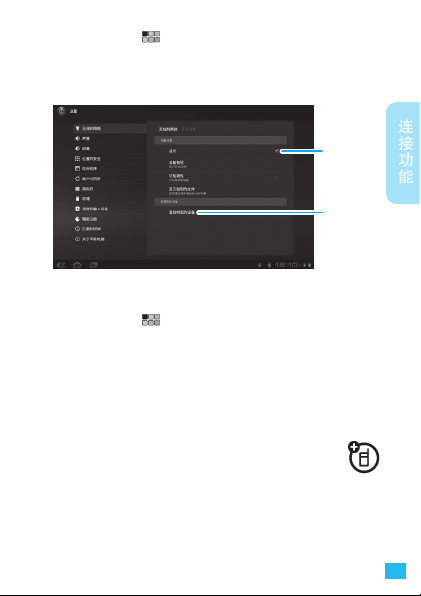
查找此功能 > 设置
> 无线和网络
> 蓝牙设置
打开/关闭蓝牙
查找此功能 > 设置
> 无线和网络
> 蓝牙
为节省电池电量,请在不使用蓝牙功能时
●
注:
将其关闭。
若蓝牙耳机较旧,不建议您使用增
●
强型蓝牙音频设置,因为它可能不
会提供令人满意的音质。
使平板设备可被查找
根据蓝牙设备指示查找您的平板电脑:
点 按可 开
启/关闭蓝
牙功能
点按后可
搜索周围
可用的蓝
牙设备
连接功能
49
Page 51

点按 > 设置 >
1
如果尚未打开蓝牙功能,选中蓝牙,将其打开。
2
3 选中可检测性
连接功能
连接新设备
在连接平板电脑与蓝牙设备前,确保平板设备及
该蓝牙设备已开启,并处于配对或绑定模式。每
个蓝牙设备只需配对一次,下次连接时,只需要
打开已配对的蓝牙设备即可。建议您使用平板电
脑一次连接一个设备。若平板电脑已连接了蓝牙
设备,建议您须先断开与此设备的连接,再查找
其他设备。
确保蓝牙处于配对模式并可被查找。
1
相关蓝牙设备均有特定功能,请参阅相
提示:
应使用说明。
按
2
> 设置 > 无线和网络 > 蓝牙设置
若蓝 牙功能尚未 打开,选中蓝牙,开 启蓝牙
3
功能。
4 点按查找附近的设备
设备进行配对连接。
如果 需要,点按配对,或 输入设备密 码(如
5
“0000”)以建立与该设备的安全连接。
50
无线和网络 > 蓝牙设置
。
。然后点按搜索到的一个
。
。
Page 52

驾驶过程中使用移动设备或配件可能会造成
注:
注意力 分散 ,违反 交通 法规。 为了您的安
全,请务必遵守交通法规和关于安全驾驶的
各项规定。
取消配对
如需取消平板电 脑与 配对 设备的连接,可 点按
“已配对的设备 ”列 表中 的已配对设备名 称右
侧的 ,选择
配对。
为了节省电池电量,请在不使用蓝牙设备
提示:
时将其关闭,或取消蓝牙连接。
取消配对
,即可取消与该设备的
WLAN 网络
您可通过使用无线局 域网(WLAN)快速
访问互联网并下载相关数据资料。
使 用此功 能可 能会产 生相 关的数 据流 量费
注:
用,具体资费详情请与您的网络服务供应商
联系。
查找此功能
> 设置
> 无线和网络
WLAN
>
设置
连接功能
51
Page 53

连接功能
打开/关闭 WLAN
查找此功能 > 设置
为了节省电池电量,请在不使用 WLAN 无线
注:
网络时将其关闭。
WLAN 搜索和连接
查找您周围的无线网络:
按
> 设置>
1
52
> 无线和网络
WLAN
>
无线和网络> WLAN 设置
点按可开
启 / 关 闭
WLAN
点按后连
接搜索到
的网络
。
Page 54

选中 WLAN,打开 WLAN 并进行扫描。如果
2
已开启 WLAN,点按
扫描查找可用的 WLAN 网络,然后在 WLAN
网络列表中列出找到的 WLAN 网络名称。
点按
提示:
点按列表中的一个网络进行连接。
3
如果 需要,输入 网络密码等 信息,然后 点按
4
。
连接
具体设置详情请咨询该网络的服务提供
●
提示:
● 如果您在无线网络信号覆盖区域内,并
> 高级,可以查看平板电脑的
MAC 地址或其他详细信息。
商或管理员。
且开启了 WL AN 功能,平板电脑 将自
动连 接到 之前 连接 过的可用的 WLA N
网络。
> 扫描。平板电脑会
USB 连接
您无法复制受版权保护的文件,请遵守相关
注:
法律法规的要求。请查看本手册安全和法律
信息中的“内容版权”部分。
连接功能
53
Page 55

连接平板电脑和计算机
您可以使用 USB 数据线将平板电脑连接到
计算机,在计算机和平 板电脑之间传输媒
体文件,请使用平板电脑原装数据线连接。您可
连接功能
以使用 Windows Media Player 将媒体文件同步
到平板电脑中。
您也可以在计算机中打开“我的电脑”,找到设
备图标,双击打开,然后将媒体文件拖放到所需
文件夹中。
54
Page 56

闹钟
查找此功能 > 时钟
其他应用程序
应用程序
如需添加闹钟,在打开的时钟屏幕点按
在“闹钟”屏幕点按
置后,点按完成。
,对闹钟进行相关设
添加闹钟
设置闹钟
。
55
Page 57

闹钟响铃时,点按取消可关闭闹钟;点按暂停,
可延迟10分钟后再次响铃。
本设备不支持关机闹钟。
提示:
日历
查找此功能 > 日历
应用程序
您可以使用不同的方式查看日历活动,如天、
或月等。
添加日历活动
如需添加日历活动,可在查看日历屏幕,点按 ,
然后输入活动名称、时间和其他详细信息,您也
可以设置活动提醒,以免忘记设置的活动。设置
完成后,点按完成。
56
周
Page 58

管理日历活动
查看或编辑日历活动前,请先创建一个日历
注:
活动。
编辑日历活动:点按一个日历活动,在弹出的窗口
中点按
详细信息
删除日历活动:点按一个日历活动,在弹出的窗
口中点按删除,确认后可删除此日历活动。
> 编辑,编辑完成后点按完成。
计算器
查找此功能 > 计算器
计算器具有基本和高级两部分显示面板,屏幕左
侧显示高级面板,右侧显示基本面板。
应用程序
57
Page 59

网络
请勿随意更改任何网络设置,如需帮助,
注:
请联系您的服务供应商或网络管理员。
查找此功能 > 设置
> 无线和网络
> 虚拟专用网设置
飞行模式
应用程序
您可以打开飞行模式,禁用所有无线数据连接。
查找此功能
> 设置
> 无线和网络
> 飞行模式
辅助功能
看、听、说、感觉和使用。辅助功能可以为所有
用户服务,简化平板电脑操作。
关于一般信息、配件及更多信息,请访问网
注:
站 www.motorola.com/accessibility。
查找此功能
您可以选择
Google 下载辅助功能脚本。
58
> 设置
> 辅助功能
下载辅助功能脚本
,允许应用程序从
Page 60

故障处理
强制重启
在平板电脑无响应的意外情况下,您可以尝试强
制重启设备:同时按住
重置平板电脑
您可以将平板电脑恢复到出厂时的设置状态,并
清除设备中保存的所有数据。
查找此功能
此操作将删除平板电脑中保存的所有个人
警告:
信息及下载的所有应用程序和文件。一旦
这些文件被删除,将无法恢复。
> 设置
键和上音量键几秒钟。
> 隐私权
> 恢复出厂设置
> 重置平板电脑
> 清除全部内容
故障处理
59
Page 61

服务和维修
如果您在使用本 设备 过程 中遇到问题或需 要帮
助,请登录摩托罗 拉网站 www. motorola.com/
support,在该网站中您可以从多个客户服务选项
中选择您需要的服务。
此外,您也可以联系摩托罗拉客户支持中心获取
帮助。
故障处理
60
Page 62

电池的使用和安全
请勿
请勿让设备浸水。水会进入设备并侵蚀电路。
●
请勿将设备置于热源附近。高温会导致电池膨
●
胀、泄漏或无法使用。
请勿 试图使用器 具或热源( 如吹风机或 微波
●
炉)干燥潮湿的设备。
切记
避免将设备遗留在高温下的汽车内。
●
避免使设备坠落地面。设备坠落地面(特别是
●
硬地面)可能会造成损坏。
如果 设备因坠落 地面、浸水 或高温而导 致损
●
坏,请联系零售商或摩托罗拉。
请勿将设备弃入火中,以免发生爆炸。
警告:
电池充电
充电注意:
充电时,应使设备和充电器温度接近室温,以
●
提高充电效率。
安全和法律信息
安全信息
61
Page 63

新电池未完全充电。
●
新电 池或长时间 未使用的电 池需要较长 时间
●
充电。
摩托罗拉电池和充电系统形成的电路可保护电
●
安全信息
池不会因过度充电而损坏。
驾驶时设备使用注意事项
在路上,可靠安全地驾驶是您的主要职责。驾驶
时使用移动设备或配件可能会分散您的注意力。
在某些地区可能禁止或严禁驾驶时使用移动设备
或配件,请严格遵守当地的法律法规。
驾驶时切勿:
编写或阅读信息。
●
输入或检查数据。
●
上网冲浪。
●
输入导航信息。
●
使用任何转移驾驶注意力的设备功能。
●
驾驶时切记:
集中精力驾驶,注意道路情况。
●
开车前将目的地信息输入导航设备。
●
如果 可能,请使 用语音激活 功能(如语 音命
●
6262
令)和语音功能(如语音方向)。
Page 64
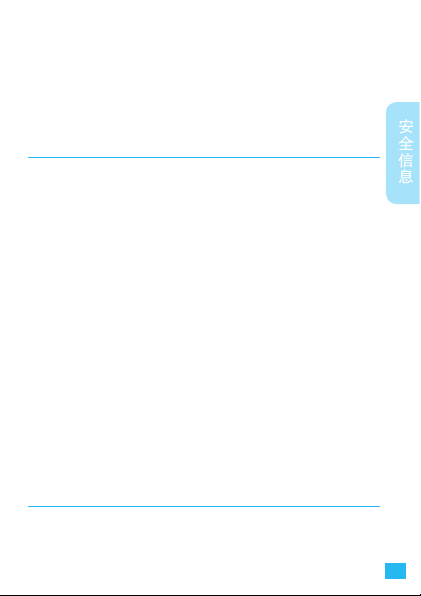
请严格遵守当地有关驾驶时使用移动设备和配
●
件的法律法规。
如果无法专心驾驶,请立即结束所有任务。
●
切记遵守本手册“安全驾驶”部分中的相关内容。
癫痫病发作/眩晕
有些人在闪烁的灯光下(如观看视频或玩电子游戏
时),可能易于发作癫痫病或眩晕。即使是过去从
未发作过癫痫病或眩晕的人,也有可能发作。
如果您有过癫痫病或眩晕发作病史或如果您的家
族中有发作历史,则当您在该移动设备上观看视
频或玩游戏或使用闪光灯功能时(如果可用),
请先向医生咨询。
如果出现下列症状:痉挛、眼部或肌肉抽搐、失
去知觉、无意识动作或丧失方向感,应停止使用
该设备,并向医生进行咨询。让设备屏幕远离眼
睛,在开灯的房间中使用该设备,每小时休息15
分钟,如果感到疲倦则停止使用,这些都是很好
的安全预防措施。
音量注意事项
长时间处于高分贝的噪音下可能会损伤您的
警告:
听力。音量越高,听力越容易受到损伤。
安全信息
6363
Page 65

为了保护您的听力,请:
缩短在高音量下使用耳机和听筒的时间。
●
不要为了盖住周围的噪音而调高音量。
●
安全信息
如果无法听到您身边的人说话,请调低音量。
●
如果感到听力不 适, 包括 耳中有压力感或 肿胀
感、耳鸣或者听力模糊,应该停止使用耳机或听
筒,并就医检查听力。
有关听力的更多 信息 ,请 访问摩托罗拉网 站:
direct.motorola.com/hellomoto/nss/AcousticSafety.
asp(仅英文)。
重复性动作伤害
当您在设备上重复执行某些操作,如按键或输入
手写字符时,可能偶尔会感觉到手部、臂部、肩
膀、颈部或身体其他部位出现不适。如果使用设
备时或使用后总是感觉不舒服,请停止使用本设
备并立即就医。
儿童
让儿童远离移动设备或其配件。这些产品不是玩
具,可能会对儿童造成伤害。例如:
移动设备上的可拆卸小部件可能被儿童吞咽而
●
6464
造成窒息。
Page 66

错误使用本设备可能导致音量很高,会损伤儿
●
童的听力。
电池使用不当可能造成设备过热并灼伤儿童。
●
玻璃部件
移动设备的某些部件采用玻璃原料制作。如果碰
撞硬物或受到外界的强烈撞击,玻璃部件可能破
碎。如果出现这样的情况,请勿触摸或试图拆除
该部件。停止使用移动设备,并及时送到指定维
修中心进行修理。
使用警告
请在贴有标志的公共场所按规定使用移动设备。
可能会引起爆炸的地方
有爆炸危险的地方通常设有标志,但并不是所有
地方都设有这类标志,这种地方包括燃料区(如
船的甲板下面、 燃料 或化 工制品运输和存 储设
施),以及空气中含有化学物质或微粒(如谷物
粉尘或金属粉末)的区域。
请在进入这些危险区域之前关闭您的移动设备,
进入这些区域后请勿取出、安装电池或为电池充
电。在这些区域进行相关操作可能会产生火花,
引起爆炸或火灾。
安全信息
6565
Page 67

主要符号
您的电池、充电器或移动设备可能包含如下定义
的符号:
安全信息
符号 定义
以下为重要安全信息。
请勿将电池或移动设备弃入火中。
根据当地法律,您的电池或移动设备可能
需要再生利用。请联系当地的管理机构以
获取更多信息。
请勿将电池或移动设备丢入生活垃圾中。
参见“ 关心环保, 再生利用”部分了解
更多信息。
仅在室内使用。
射频能
射频能的泄漏
您的移动设备包含一个无线发射机和接收机。它
在使用中接收并发送射频信号。当您使用移动设
备进行通信时,处理网络访问的系统将控制移动
设备发射的功率电平。
6666
Page 68

您的移动设备的设计符合您所在国家/地区有关射
频能泄漏的本地规定。
射频能的注意事项
为了保证移动设备发挥最佳性能和射频能泄漏符
合相关标准,请遵守以下说明和注意事项:
为符合射频泄漏规定,如果您随身携带移动设
●
备(如将移动设备放在膝上),请将其装入摩
托罗拉提供或认可的机套中。如果您没有使用
这些由摩托罗拉认可或提供的随身携带的专用
配件,请在使用移动设备时,确保将移动设备
及其天线与身体保持至少2.5厘米(1英寸)的
距离。
使用非摩托罗拉提供或认可的配件可能会导致
●
移动设备射频泄漏超出规定的上限。有关摩托
罗拉 提供或认可 的配件列表 ,请访问网 站:
www.motorola.com。
射频干扰/兼容性
如果屏蔽、设计不合理,或未充分进行射频兼容
性配置,几乎所有的电子设备都易受到外部射频
干扰。在某些情况下,您的移动设备会对其他电
子设备造成干扰。
避免出现干扰问题
安全信息
6767
Page 69

请在贴有标志的场所按规定关闭您的移动设备。
在飞机上,请按照乘务员的要求关闭您的移动设
备。如果移动设备有飞行模式或类似功能,请咨
询乘务员在飞行中是否可以使用该设备。
安全信息
植入式医疗设备
如果您的身体内植入了医疗设备,如起搏器或除
颤器,使用移动设备前务必咨询医生。
如果您植入了医疗设备,请遵循以下注意事项:
当移动设备打开时,始终保持该设备与植入式
●
医疗设备之间的距离大于20厘米(8英寸)。
请勿将移动设备放在上衣口袋内。
●
请在 植入式医疗 设备的另一 侧使用该移 动设
●
备,以减少潜在干扰。
如果您怀疑发生了干扰,请立即关闭该设备。
●
请阅读并遵循植入式医疗设备制造商提供的各种
说明。如果对同时使用您的移动设备和植入式医
疗设备有任何疑问,请向医疗保健供应商咨询。
电磁波能量吸收比值(IEEE)
本款移动设备符合有关电磁波辐射的标准。
您的移动设备是一个无线电收发机,它是在不超
过电磁波辐射( 射频 电磁 场)能量上限值 的基
6868
Page 70

础上设计的,电 磁波 辐射 符合联邦通信委 员会
(FC C)和加拿大工业局(Industry Canada)
对电磁波能量吸收比值的要求。电磁波辐射标准
中包含许多安全值,旨在确保所有移动设备用户
(无论他们的年龄和健康状况)的安全。
移动设备辐射标准采用一种称为电磁波能量吸收
比值(Specific Absorption Rate,SAR)的度量
单位 ,一 般公 众所 用移 动设备的SAR上限值为
1.6 W/kg。
SA R最 高值 是在 设备 最大发射功率下测量的,
根据 联邦 通信 委员 会( FCC)和加拿大工业局
(Industry Canada)指南的规定,本机型移动设
备的SAR最高值在体侧使用测试时为0.52 W/kg。
实际 上设 备在 正常 使用 情况下,SAR值远低于
此最大值。这是因为移动设备会在无线连接无需
全功率时自动降低其功率,以提高系统效率,并
将对网络的干扰降到最低。设备输出功率越低,
SAR值也越低。
世界卫生组织声明,目前尚未有
科学研究表明使用
移动设备需要采取任何特别的预防措施。该组织建
议,如果您想减少电磁波辐射的影响,可以通过减
少使用设备的时间来实现。在世界卫生组织网站
(www.who.int/emf)上可以找到其他相关信息。
安全信息
6969
Page 71

世界卫生组织提示
European Union Directives Conformance
Statement
The following CE compliance information is applica ble to Motorola mobile devices that
carry one of the following CE marks:
European Union Directives Conformance
Statement
The following CE compliance information is applica ble to Motorola mobile devices that
carry one of the following CE marks:
Hereby, Motorola declares that this product is in compliance with:
•
The essential requ irements and other relevant provisions of Directive 1999/5/EC
•
All other relevant EU Direct ives
The above gives an example of a typical Product Approval Number.
You c an view your product’s Declaration of Confor mity (DoC) to Directive 1 999/5/EC (to
R&TTE Directive) at
www.motorola.com/rtte
. To find your DoC, enter the Product
Approval Number from your product’s label in the “Search” bar on the website.
0168
[Only Indoor Use Allowed In France
for Bluetooth and/or Wi-Fi]
0168
0168
Product
Approval
Nu m ber
“在过去二十多年里,人们对使用手机是否会导致
潜在的健康危险进行了大量研究。目前,尚未发现
安全信息
使用手机会对身体健康产生任何不利影响。”
有关更多信息,请访问:http://www.who.int/emf。
欧盟指令一致性声明
7070
Page 72

此处所显示编码(IMEI,Type)仅用作示例,对
应的真实内容应以您的移动设备为准。
FCC声明
下述声明适用于所有经过FCC批准的产品。适用
的产品在产品标签上包含F CC徽标和/或FCC ID
(格式为FCC ID:XXXXXX)。
摩托罗拉不允许用户对本设备进行任何修改或改
装。任何修改或改装均可能导致用户丧失操作本
设备的权利。请参阅「47 CFR Sec.15.21」。
本设 备符合FCC条款第 15 部分的规定。设 备操
作限于以下两个条件:(1)本 设备不 产生有害
干扰,且(2)本设备必须能够 接受干 扰,包括
有可 能导致意外操作的干 扰。 请参阅「47C FR
Sec.15.19(3)」。
本设备已通过测试,且符合FCC条款第15部分中
关于Class B数码设备的规定。此规定主要目的是
为确保设备在住宅中使用时,能提供合理的保护
并对抗有害干扰。本设备会产生、使用并发射无
线射频能量,若未根据本手册指示方法安装和使
用,可能会对无线通
定环境下安装此设备时,无法保证不会带来任何
干扰。若确认本设备对无线电波或电视接收产生
信造成有害干扰,但是在特
安全信息
7171
Page 73

有害干扰(可以通过关闭和打开设备来确定是否
产生有害干扰),您可采取以下一种或多种方式
改善干扰情况:
重新调整接收天线的方向或重新安置天线。
●
安全信息
加大设备和接收器之间的距离。
●
将本设备连接插头插入与接收器不同的电源插
●
座上。
联系服务供应商或经验丰富的无线电/电视技
●
术人员寻求帮助。
加拿大工业局声明
设备操作限于以下两个条件:( 1)本 设备不产
生有害 干扰, 且 (2) 本设备 必须能 够 接受 干
扰,包括有可能 导致 意外 操作的干扰。请 参阅
「RSS-GEN 7.1 .5」。本Class B级数码设备符
合加拿大「ICES-003」标准。
定位服务(GPS和AGPS)
以下信息适用于具有定位功能(GPS和/或AGPS
定位)的摩托罗拉移动设备。
您的移动设备可以使用全球定位系统(GPS)信
号进行定位。GPS使用的卫星受美国政府控制,
这些卫星根据美国国防政策和联邦无线导航计划
7272
Page 74

的执行可能会有所变化。而这些变化可能会影响
移动设备中定位技术的性能。
您的移动设备也 可使 用辅 助全球卫星定位 系统
(AG PS),这个系统可以从蜂窝网络获取位置
信息来改进GPS性能。AGPS使用无线服务供应
商的网络,因此根据您的服务计划可能会产生通
信费用、数据费用和/或其他费用。请联系您的无
线服务供应商了解收费详情。
您的位置
定位信息包括用 于确 定移 动设备大概位置 的信
息。与无线网络相连的移动设备可以传输定位信
息。支持GPS或AGPS技术的设备也可以传输定
位信息。另外,如果您使用了需要定位信息(如
驾驶方向)的应用程序,这些应用程序也可以传
输定位信息。第三方可能会共享这些定位信息,
包括无线服务供应商、应用程序供应商、摩托罗
拉和其他第三方服务供应商。
导航
以下信息适用于 具有 导航 功能的摩托罗拉 移动
设备。
使用导航功能时,请注意:地图信息、方向和其
他导航数据可能包含不准确或不完整的数据。在
安全信息
7373
Page 75

部分国家/地区,可能还没有完整的导航信息。因
此,应该确认导航指令与您看到的实际情况是否
一致。所有的司机都应该注意路况、道路封闭、
交通状况和其他可能影响驾驶的因素。任何时候
安全信息
都要遵循路标的指示。
安全驾驶
查询您驾车所在地区有关使用移动设备及其配件
的法律法规。务必遵守法律法规。在某些区域可
能禁止或限制驾车期间使用移动设备,如驾车时
只能使用免提功能。有关更多信息,请访问 www.
motorola.com/callsmart(仅英文)。
语音呼叫功能并不是在所有产品中都可以使用。
注:
在无线服务可用和安全条件许可的情况下,您几乎
可以随时随地使用移动设备进行语音和数据通信。
但是,驾车时安全驾驶是您的首要职责。如果驾
驶过程中使用移动设备,请牢记下列提示:
了解摩托罗拉移动设备及其功能,例如语音命
●
令和“大声朗读”:如果可用,您便可以在不
分散注意力的前提下使用本设备。
使用免提设备(如果可用):如果可能,请选
●
用摩
托罗拉原装免提配件,它可使您更方便地
使用移动设备。
7474
Page 76

使移动设备触手可及:确保在不干扰驾驶的情
●
况下使用移动设备。如有来电,尽可能使用语
音信箱应答。
告知对方您正在驾驶,在交通拥挤或恶劣天气
●
条件下应暂停通话:下雨、雨夹雪、雪、冰甚
至交通拥挤都很危险。
驾驶 时切勿记录 或查询电话 号码:记录 待办
●
事项 或查询电话 号码都会分 散注意力, 影响
驾驶。
审时度势拨打电话,尽量在车辆停止或上路之
●
前拨打电话:如果必须在驾车时拨打电话,请
使用通讯录或语音命令,查看路面情况和后视
镜,然后再继续。
避免应答使人情绪低落或激动的电话:告知对
●
方您正在开车,如果电话会让您分散注意力,
那么暂停电话。
个人隐私和数据安全
摩托罗拉知道隐私和数据安全对个人的重要性。
移动设备的一些功能可能影响到您的隐私或数据
安全,请按以下建议加强保护您的信息:
防止未授权访问。保持随身携带移动设备。设
●
置锁定键盘功能(如果此项功能可用)。
安全信息
7575
Page 77

保持设备软件为最新。如果摩托罗拉或软件/应
●
用程序供应商发布更新您的移动设备安全性的
软件补丁或修复,请尽快安装更新。
安全信息
存有个人信息,包括SIM卡、内存卡和设备内
保护 个人信息。 移动设备上 可能在不同 位置
●
存。丢弃、归还或回收移动设备前请删除该设
备中的所有个人信息,或者将个人信息备份并
转至其他设备。
有关如何备份或清除移动设备数据的信
注意:
息,请访问网站:www.motorola.com/
support。
在线帐户。部分型号的移动设备提供一个摩托
●
罗拉在线帐户(如MOTOBLUR)。登录您的
帐户,了解如何管理该帐户,以及如何使用远
程清除和设备定位等安全特性(如果可用)。
应用程序。仅从可信任来源安装第三方应用程
●
序。应用程序可以访问通话数据、位置详情和
网络资源等私人信息。
定位信息。定位信息包括用于确定设备大概位
●
置的信息。与无线网络相连的移动设备可以传
输定位信息。支持GPS或AGPS技术的设
备也
可以传输定位信息。另外,如果您使用了需要
定位信息(如驾驶方向)的应用程序,这些应
用程 序也可以传 输定位信息 。第三方可 能会
7676
共享这些定位信息,包括无线服务供应商、应
Page 78

用程序供应商、摩托罗拉和其他第三方服务供
应商。
移动设备可能传输的其他信息。您的设备也可
●
能将测试和其他诊断(包括定位)信息及其他
非个人信息传输给摩托罗拉或其他第三方服务
器。这些信息可用于帮助摩托罗拉改善产品和
服务。
如果您使用移动设备时有关于个人隐私和数据安全
方面的问题,请发送邮件至摩托罗拉:privacy@
motorola.com,或联系您的服务供应商。
使用注意事项
保管好您的设备,请注意以下事项:
远离任何液体
请勿使移动设备接触雨、水、潮湿、汗液
或其他液体。如果设备浸入液体,请勿使
用干燥炉或干燥剂加速其干燥,那样可能
会损坏设备。
远离极冷或极热
请 勿 在 温 度 低 于 - 1 0°C / 1 4°F 或 高 于
60°C/1 40°F的环 境中 存储或 使用移 动
设备。请勿在温度 低于0°C/32°F或高于
45°C/113°F的环境中为设备充电。
安全信息
7777
Page 79

远离微波
请勿尝试将移动设备置于微波炉中进行干
燥处理。
安全信息
远离尘土
请勿将设备置于灰尘、泥土、沙子、食物
或其他不适当的物质中。
清洁方法
请使用干燥的软布清洁设备。请勿使用酒
精或其他清洁剂清洁设备。
避免坠落
应避免设备从高处坠落。
保护设备
请确保电池盒和所有连接器盖都是关闭和
安全的。
关心环保,再生利用
移动设备和配件
请勿将移动设备或电子配件(如充电器、
耳机或电池)弃入生活垃圾或火中。某些
国家/地区有专门的再生利用方案来处置废
弃的电子产品,请遵循您所在地区的再生利用方案
7878
Page 80

处置您的移动设备和电子配件。您也可以将废弃的
移动设备或电子配件返回给当地摩托罗拉认可的服
务中心。关于摩托罗拉认可的国家再生利用方案的
详情以及摩托罗拉再生利用活动的更多信息,请访
问网站:www.motorola.com/recycling。
产品包装和产品指南
产品包装和产品指南应根据国家再生利用要求进
行处理。详情请与当地有关部门联系。
以下声明表与标识均符合中华人民共和国《电子
信息产品污染控制管理办法》的相关规定。声明
表与标识中所列内容适用于本电子信息产品。
有毒有害物质或元素
部件
铅
名称
(Pb)汞 (Hg)镉 (Cd)
o: 表示该有毒有害物质在该部件所有均质材料中的含
量均在SJ/T 11363-2006标准规定的限量要求以下。
: 表示该有毒有害物质至少在该部件的某一均质材料中
×
的含量超出SJ/T 11363-2006标准规定的限量要求。
手机
电池
配件
o o o o o
×
o o o o o
×
o o o o o
×
六价铬
(Cr6+)
多溴
联苯
(PBB)
安全信息
多溴
二苯醚
(PBDE)
7979
Page 81

以下2种标识表示本产品可再生利用,中间数字表
示该电子信息产品的环保使用期限。
手机和配件(电池除外):
安全信息
电池:
以下标识表示该产品可再生利用,无有害成分:
如本手册中所述内容与您的手机不符,请以手
※
机为准。
拥有对本手册的最终解释权。
Motorola
保留修改技术规格而不事先通知的权利。
Motorola
保留修改本手册的权利,恕不另行通知。
Motorola
制造商保留在未事先通知的情况下对产品技术规
格进行修改的权利。
高氯酸盐标签(加利福尼亚州)
部分移动设备会在印刷电路板上使用机体内部的
永久备用电池,这种电路板可能包含少量高氯酸
盐。在这种情况下,加利福尼亚州的法律要求使
用以下标签:
含高氯酸盐 ——回 收或处 置电 池时可能需 要进
行特殊 处理 。请访 问网 站 ww w. dt sc. ca .go v/
hazardouswaste/perchlorate。
8080
Page 82

本移动设备无需消费者做任何特殊处理。
助听器兼容性
部分摩托罗拉产品经测试可以与助听器相兼容。
如果特定型号产品的外包装盒上印有“助听器兼
容性评级”,则适用以下说明:
在某些助听设备(助听器和人工耳蜗)附近使用
部分移动设备时,使用者可能会听到蜂鸣声、嗡
嗡声、呜呜声等。部分助听设备对干扰噪音有较
佳的抗干扰能力,不同移动设备产生的干扰噪音
也会不同。
移动设备行业对部分移动设备进行了评级,以帮
助助听设备使用者找到可能与其助听设备兼容的
移动设备产品。但是,并非所有的移动设备都经
过评级。经评级的产品在其外包装盒或包装盒的
标签上标有助听设备兼容性评级。为了保持本移
动设备公布的助听器兼容性(HAC)评级,请仅
使用原装设备电池型号。
此评级并不构成担保。使用结果可能会因使用者
的助听设备和听力丧失程度而有所不同。如果您
的助听设备极易受到干扰,则使用评级移动设备
可能对您帮助不大。配带助听设备后试用移动设
备是评估设备是否符合您个人需
求的最佳方式。
安全信息
8181
Page 83

M级:M3或M4级产 品符合FCC要求,可能较未
评级产品对助听设备产生较少干扰。M4为这两类
中较佳/较高的等级。
T级:T3或T4级产品符合FCC要求,较未评级产
安全信息
品与助听设备的拾音线圈(亦称“T Switch”或
“Telephone Switch”)的兼容性更佳。T4为这
两类中较佳/较高的等级。(注:并非所有助听设
备都内置拾音线圈。)
助听设备也可针对此类干扰进行抗干扰测试。您
的助听设备制造商或助听医疗专业人员可以帮助
您取得助听设备的测试结果。助听设备的抗干扰
性越佳,您受移动设备噪音干扰的几率越低。
计算机软件版权
本手册中所描述的摩托罗拉产品,可能包含存储
在半导体存储器或其他媒介中的具有摩托罗拉和
第三 方版权的软件。 美国和其他国家 /地 区的法
律保护摩托罗拉和第三方软件供应商对软件版权
的独占权利,其中包括销售或复制具有版权的软
件。因此,在法律规定的范围内,不允许任何人
以任何方式对摩托罗拉产品中所包含的任何受版
权保护的软件进行修改、反设计、销售或复制。
此外,购买摩托罗拉产品并不意味着直接或通过
8282
Page 84

暗示、禁止反言或其他方式承认买方拥有摩托罗
拉或任何第三方软件供应商所拥有的版权、专利
权和专利申请权许可,但产品销售中因法律规定
而产生的正常的、非排他性的、免费使用的使用
许可除外。
内容版权
未经授权对版权材料进行复制违反美国和其他国
家/地区的版权法。本设备仅可用于复制无版权的
材料,以及您拥有版权的材料,或者您已获得授
权或从法律上准许复制的材料。如果您不确定是
否有权复制某种材料,请咨询您的法律顾问。
开放源代码软件信息
如果您想得到本款摩托罗拉设备中所用到的软件
源代码的相关说明信息,可以把您的要求写信寄
往以下地址,请确保其中包含设备型号和软件版
本号。
MOTOROLA MOBILITY, INC.
OSS Management
600 North US Hwy 45
Libertyville, IL 60048
USA
安全信息
8383
Page 85

摩托罗拉网站(opensource.motorola.com)也包
含有关摩托罗拉使用开放源代码的信息。
摩托罗拉已经创建了网站(opensource.
motorola.com),旨在为庞大的软件社区提供一
安全信息
个交流平台。
关于本款摩托罗拉移动设备中使用的开放源代
码软件包的许可、声明和必要版权通告的相关
信息,您可以通过以下步骤查看:点按
>
置
关于平板电脑
。此外,本款摩托罗拉设备可能包含独立的应
可
用程序,其中会对使用的开放源代码软件包进行
补充声明。
>
法律信息
>
开放源代码许
出口法律保证
本产品受美国和加拿大出口管理法规的制约。美国
政府和加拿大政府可能会限制本产品出口或再出口
到某些目标国家或地区。如需了解更多信息,请联
系美国商务部或加拿大外交与国际贸易部。
产品注册
在线产品注册:
www.motorola.com/us/productregistration
产品注册是使用新摩托罗拉产品的一个重要步
8484
>
设
Page 86

骤。您为产品注册后,我们才能够联系您,为您
提供产品或软件更新,您也可以订购新产品或特
殊促销产品更新。保修范围无需注册。
请您保留标有日期的原始销售收据。当您申请摩
托罗拉个人通信产品保修服务时,将需要提供标
有日期的销售收据副本,以确认保修状态。
非常感谢您选择了摩托罗拉产品。
版权和商标
某些功能、服务和应用程序依赖于网络,可能无
法在所有区域使用;也可能适用于其他条款和/或
收费标准。请联系您的服务供应商以获得详情。
本手册中提及的所有特性、功能和其他产品规格
及信息均依据最新的可用信息提供,我们已尽力
保证在本手册印刷时他们是准确的。摩托罗拉保
留更改或修正任何信息或规格的权利,恕不另行
通知,也不承担任何责任。
本手册中提供的图像仅供参考,请以实际
注:
为准。
MOTOROLA及其独特的M标识是Motorola
Trademark Holdings, LLC公司的商标或注册商
标。Google和Google标识、Google地图、Google
Talk、Google 纬度、Google地图导航、Google搜
安全信息
8585
Page 87

索、Google日历、Gmail、YouTube、Android和
Android电子市场是Google, Inc.的商标。所有其他
产品或服务名称是其各自所有者的财产。
© 2011 Motorola Mobility, Inc.保留所有权利。
安全信息
未经摩托罗拉明确批准对移动设备进行修改
警告:
或改装,摩托罗拉将不承担任何担保责任。
8686
Page 88

